パーセンテージで集計してから、 横棒グラフにします
横棒グラフの見栄えは、 表示順を変えたり、 棒を太くしたりするなどして整えます。
|
|
| エクセル実践塾 > エクセル実践塾2016 |
パーセンテージで集計してから、 横棒グラフにします横棒グラフの見栄えは、 表示順を変えたり、 棒を太くしたりするなどして整えます。
|
|
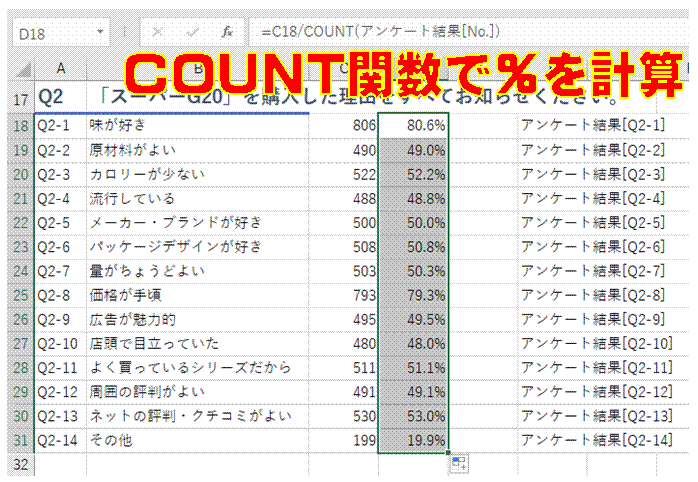
|
①COUNT関数を使うと、データ個数を調べることができます調べた個数を使って、各選択肢の選択比率を求めておきます。
|
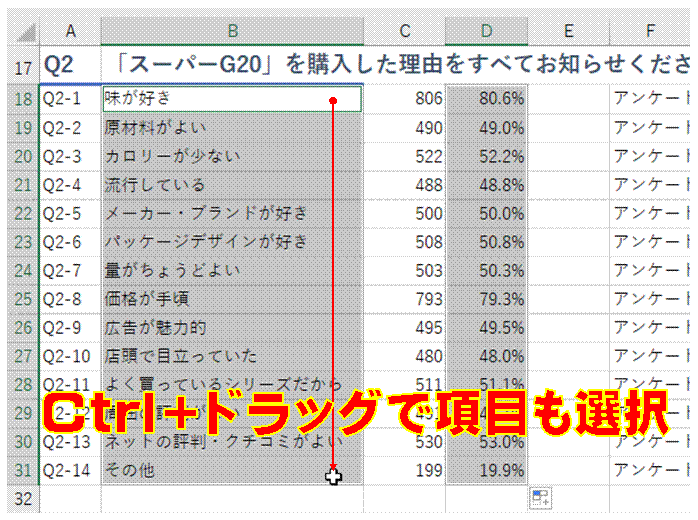
|
②選択肢と比率のセルを、 Ctrl+ドラッグで選択します離れたところにあるセル範囲は、 一つ目のセル範囲を選択してから、 Ctrl+ドラッグで続けて選択できます。
|

|
③「挿入」タブの 「縦棒/横棒グラフ」→「集合横棒」を選びます
|
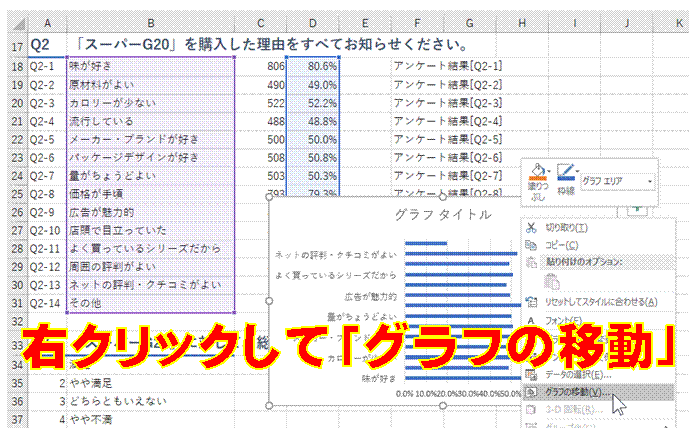
|
④表示された横棒グラフを右クリックして、 「グラフの移動」を選びます
|
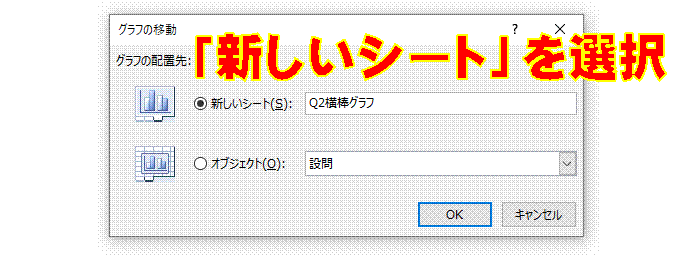
|
⑤「新しいシート」を選んで、 適当なシート名を付けます
|
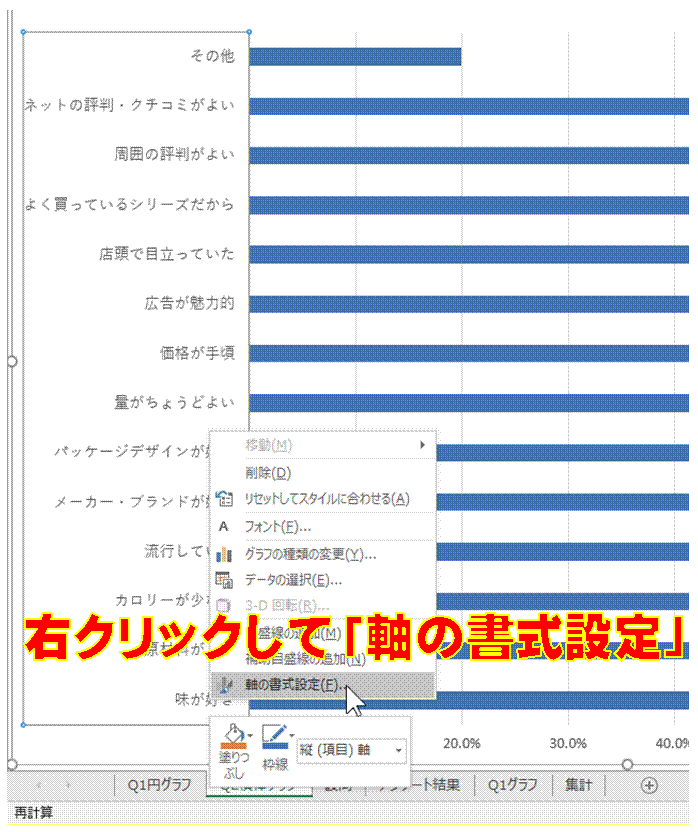
|
⑥項目名を右クリックして、 「軸の書式設定」を選びます
|
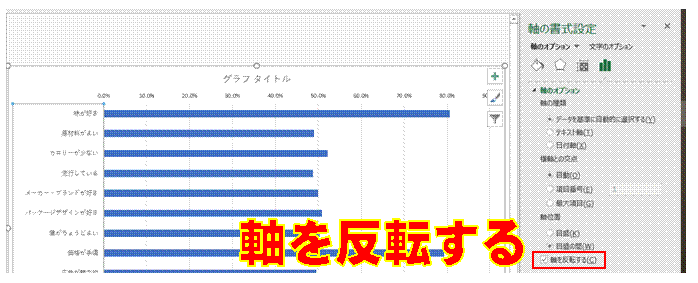
|
⑦「軸のオプション」の「軸を反転する」にチェックマークを付けると、 項目の並びが元表と同じになります
|
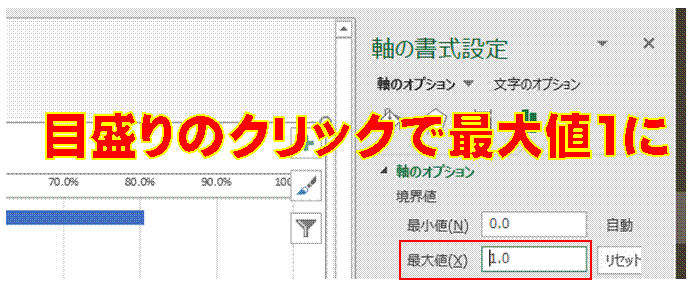
|
⑧目盛りをクリックして、 「境界値」の「最大値」を1にすると、 横棒グラフの右端が100%になります
|
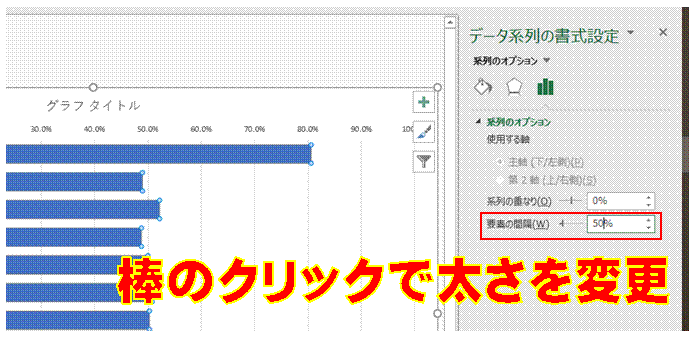
|
⑨「要素の間隔」を小さくすると、 棒が太くなります
|

|
⑩「テクスチャ」を選んで、 棒を塗りつぶすこともできます
|
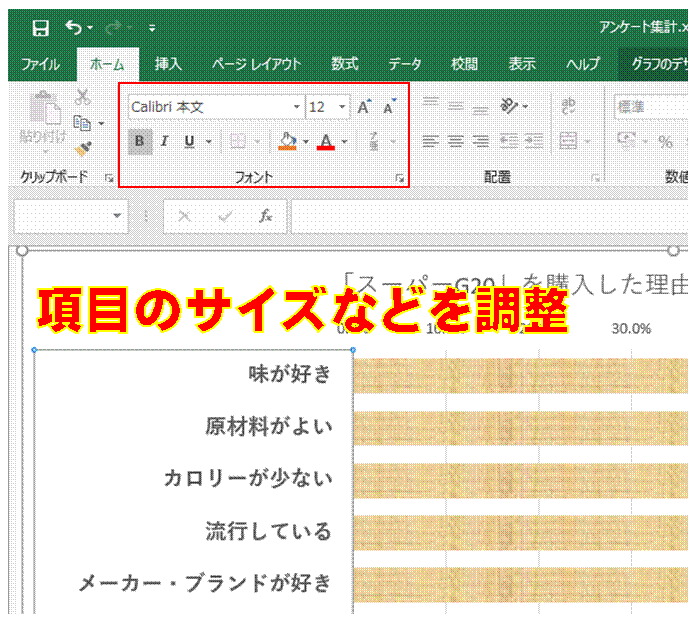
|
⑪項目名の表示サイズなどは、 「ホーム」タブの「フォント」で調整できます
|
|
| |
|
| |
|
| |
|
| |
|
| |
|
| |
|
| |
|
| |
●アンケート結果の集計とグラフ化の手順を動画にしましたCOUNTIF関数を使って集計を行い、 その結果を円グラフにするまでを動画にしました。
|
|
|
関連する他のページ |
|
過去一ヶ月の間に当選番号となっていない、いわゆるコールドナンバーを調べたい
今回の当選番号が、過去一ヶ月の間に出ていたかどうかを調べたい
ロト6の当選番号の頻度の高い数字を知りたい
祝日名や振替休日を、日付の隣に表示したい
配列数式を使わないで、ユニークな伝票番号の個数を求めたい
重複値を無視して、伝票番号の個数が知りたい
年齢層ごとの来店数を求めたい
男女別の回答数を数式で求めたい
都道府県ごとの人数を知りたい
複数の検索データに合致するセル数を調べたい
OR条件で指定データの個数を調べたい
指定範囲内の値の個数を調べたい
指定値未満の値の個数を調べたい
指定データの個数を調べたい
5件以上の予約が入っている日を強調したい
COUNTIF関数で比較演算子を使いたい
別シートの一覧に含まれる商品名が入力されたときに、そのセルを任意の色で塗りつぶして強調したい
4以上8未満の評価点の入っているセルの個数を求めたい
30代と40代の回答者の数を求めたい
評価点が8以上の回答者数を求めたい
男女別で回答数を求めたい
月~金曜日の売上の平均を求めたい
特定の範囲にあるセルの個数を常に確認したい
特定の値以上のセルの個数を常に確認したい
データの入力されていないセルの数を知りたい
特定のデータが入力されているセルの数を知りたい
折れ線グラフを作りたい」
構成比率を表示した積み上げ棒グラフにしたい」
積み上げ棒グラフを作りたい
平均値を表す線を棒グラフに追加したい
アンケート結果から因果推定のための散布図を作りたい
散布図にデータラベルを表示したい
パレート図を描きたい
ヒストグラムを描きたい
棒グラフからヒストグラムを作りたい
ABC分析のためのパレート図を作りたい
作成したパレート図を、文書やプレゼンテーションで使いたい
複数のシートに記録されている男女別の平均身長を求めたい
ピボットグラフで積み上げ縦棒グラフを作りたい
ピボットグラフでパレート図を作りたい
項目ごとの集計結果を円グラフで表示したい
パレート図を作りたい
積み上げ横棒グラフ の見た目を簡単に変えたい
積み上げ横棒グラフに、 区分線を追加したい
積み上げ横棒グラフの帯に、「万円」と付けた値を表示したい
積み上げ横棒グラフを描きたい
作成したグラフをWebで公開したい
直前の選択内容に応じた選択肢を表示したい」
逆順の並べ替えを自動的に行いたい
別のシートに入力してあるデータを、隔行で表示しなおす
他の月の売上のABC分析も同様にして行いたい
カテゴリ別にABC分析したい
ABC分析したい
売上の構成比を求めたい
売上データから品別の売上を求めたい
各日の売上を簡単に集計したい
顧客リストを使って、アンケート結果を集計したい
バブルチャートで該当個数を表したい
構成比率を表示した積み上げ棒グラフにしたい
ピボットテーブルで年代別に集計したい
数式を使わないで、男女別の個数を求めたい
表に含まれる担当者別の売上金額を合計したい②
表に含まれる担当者別の売上金額を合計したい①
担当者ごとの売上金額を合計したい」 |